Nota:
- Este tutorial requiere acceso a Oracle Cloud. Para registrarse en una cuenta gratuita, consulte Introducción al nivel gratuito de Oracle Cloud Infrastructure.
- Utiliza valores de ejemplo para las credenciales, el arrendamiento y los compartimentos de Oracle Cloud Infrastructure. Al finalizar la práctica, sustituya estos valores por valores específicos de su entorno en la nube.
Configurar el uso compartido de archivos VMware vSAN con Oracle Cloud VMware Solution
Introducción
Oracle Cloud VMware Solution proporciona un servicio nativo de Oracle Cloud Infrastructure (OCI) gestionado por el cliente que aprovisiona el centro de datos definido por software (SDDC) VMware en el arrendamiento de un cliente. El SDDC de Oracle Cloud VMware Solution consta de productos de software VMware (vSphere, vSAN y NSX-T) integrados sobre el hardware informático con hardware dedicado hiperconvertido de OCI.
En la actualidad, Oracle Cloud VMware Solution utiliza las unidades de computación BM DenseIO2.52 (Intel) y BM Dense E4.128 (AMD) para crear un SDDC VMware y ofrece una opción para desplegar SDDC con las versiones 6.5, 6.7 y 7.0 de VMware vSphere.
Nota: El fin del soporte general para VMware vSphere 6.5 y 6.7 fue el 15 de octubre de 2022. Para actualizar, consulte el enlace del tutorial Realizar una actualización in situ de Oracle Cloud VMware Solution 6.x a 7.x en la sección Enlaces relacionados.
VMware vSAN ofrece capacidades de almacenamiento definidas por software a cargas de trabajo de SDDC combinando unidades NVMe íntegramente flash del servidor con hardware dedicado de OCI. VMware vSAN también ofrece un servicio de archivos integrado nativo para crear recursos compartidos de archivos en el almacén de datos de vSAN VMware al que pueden acceder las máquinas virtuales de SDDC. Se puede acceder a los datos almacenados en un recurso compartido de archivos desde cualquier dispositivo que tenga derechos de acceso. El servicio de archivos VMware vSAN expone los puntos finales de almacenamiento a los clientes para el protocolo de almacenamiento respectivo utilizado, como SMB, NFSv3, NFSv4.1.
Objetivo
En este tutorial se proporciona una visión general operativa de cómo configurar el servicio de archivos vSAN VMware y proporcionar capacidades de uso compartido de archivos a las máquinas virtuales de SDDC (clientes). El objetivo de este tutorial es resaltar los pasos necesarios para configurar el recurso compartido de archivos vSAN VMware con la arquitectura de mejores prácticas en un entorno de Oracle Cloud VMware Solution.
La intención es proporcionar a los clientes existentes de Oracle Cloud VMware Solution que utilicen la opción de servicio de archivos vSAN VMware en el SDDC de Oracle Cloud VMware Solution como un almacenamiento de archivos compartido para las cargas de trabajo. Los clientes siempre pueden utilizar esta arquitectura e implantación para las aplicaciones que requieren capacidades de almacenamiento de archivos compartidos sin tener que pagar un costo adicional por el servicio de almacenamiento de archivos externo.
Requisitos
- Controlador de dominio de Microsoft Active Directory
- Servidor DNS
- Grupo de puertos de red con respaldo de VLAN
- Comunicación entre el segmento de superposición de NSX (red de carga de trabajo) a la subred de VCN
Visión general de la arquitectura
El siguiente diagrama de arquitectura representa la implementación del recurso compartido de archivos vSAN VMware en el SDDC Oracle Cloud VMware Solution. También se muestra cómo las máquinas virtuales (clientes) de SDDC de Oracle Cloud VMware Solution están conectadas al segmento de superposición NSX para utilizar el servicio de uso compartido de archivos VMware vSAN.
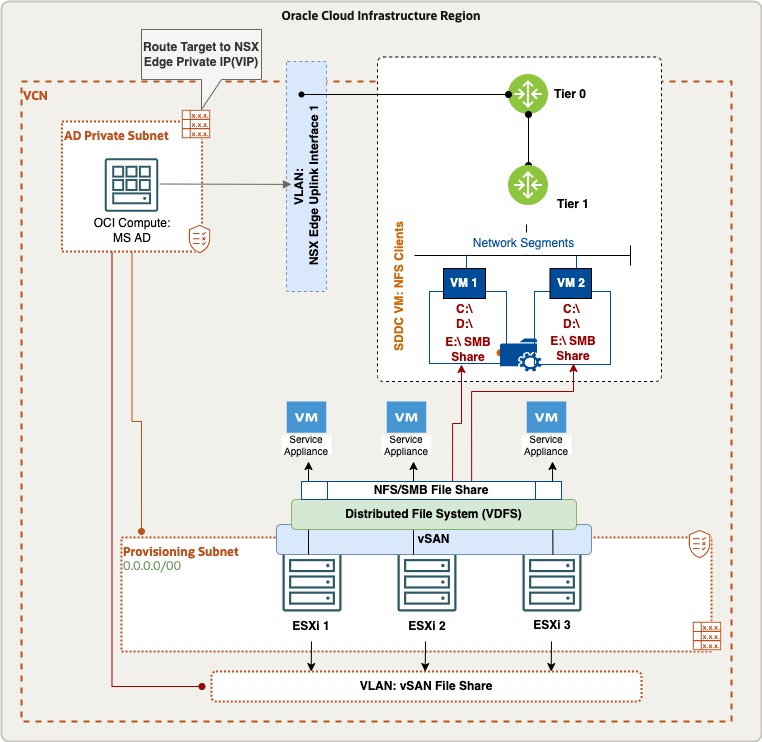
La arquitectura tiene los siguientes componentes:
- Subred de aprovisionamiento: en este tutorial, la subred de aprovisionamiento se crea durante el aprovisionamiento del SDDC de Oracle Cloud VMware Solution y se crea la red de vmkernel de gestión ESXi.
- VLAN para el recurso compartido de archivos vSAN VMware: se requiere una VLAN dedicada para el recurso compartido de archivos vSAN VMware.
- Red de superposición NSX: el segmento de red lógica de superposición de NSX se crea en NSX, donde se conectarán las máquinas virtuales (clientes) de SDDC.
- Dispositivo de servicio: las máquinas virtuales del dispositivo de servicio se crean por host ESXi como parte de la operación de uso compartido de archivos vSAN VMware.
- MS Active Directory: el directorio activo de MS está alojado en una instancia informática nativa de OCI. Opcionalmente, puede colocar este servidor MS-AD dentro del SDDC Oracle Cloud VMware Solution o utilizar su AD corporativo local. Sin embargo, la recomendación es mantener MS AD localmente en su arrendamiento de OCI.
- VLAN de enlace ascendente 1: la comunicación entre la superposición NSX y la subred de VCN se enrutará mediante una VLAN de enlace ascendente 1.
Tarea 1: Creación de una VLAN dedicada
En esta sección, se describe cómo crear DvPortgroup con copia de seguridad de VLAN para el recurso compartido de archivos vSAN VMware.
-
Conéctese a la consola de OCI y desde el panel de navegación izquierdo, vaya a Red, haga clic en Red virtual en la nube y, a continuación, seleccione la VCN en la que ha desplegado el SDDC Oracle Cloud VMware Solution.
-
Navegue hasta Grupos de seguridad de red y haga clic en Crear grupo de seguridad de red.
Nota: Estamos creando este grupo de seguridad de red para la VLAN de uso compartido de archivos vSAN VMware para aceptar el tráfico entre VCN y superposición.
-
Agregue la regla de entrada y salida para aceptar la comunicación desde el CIDR de la VCN y la red de superposición NSX donde se conectan las máquinas virtuales de SDDC.
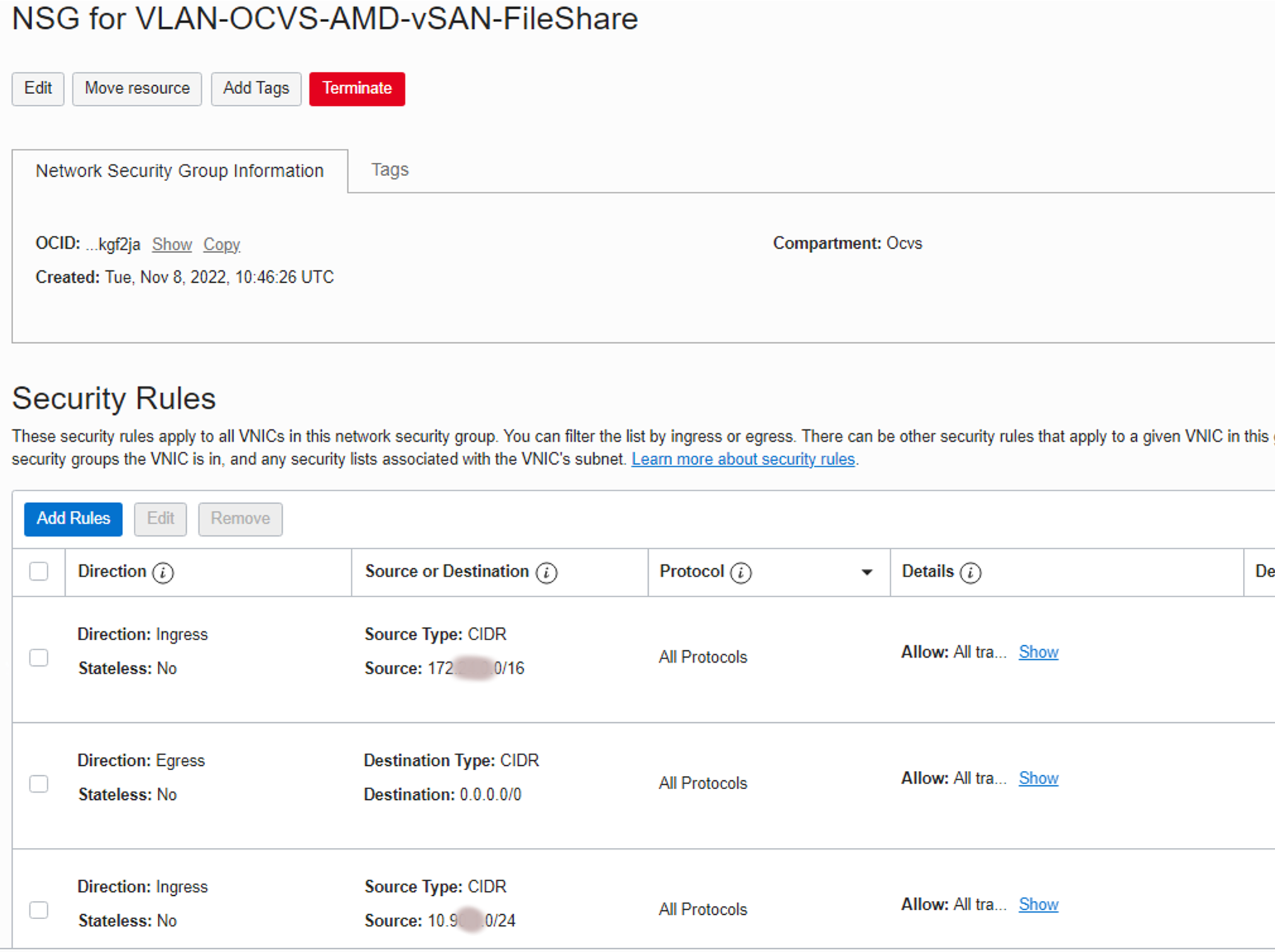
-
Ahora, vamos a crear una tabla de rutas para el recurso compartido de archivos VLAN de vSAN VMware. Haga clic en Tablas de rutas en la VCN y, a continuación, haga clic en Crear tabla de rutas.
-
Proporcione el nombre de la tabla de rutas, seleccione el compartimento adecuado y haga clic en +Another Regla de ruta para agregar las rutas.
Nota: Agregue una ruta de tipo de destino: IP privada y el CIDR de destino de la red de superposición NSX y utilice la selección de destino como IP VIP de NSX.
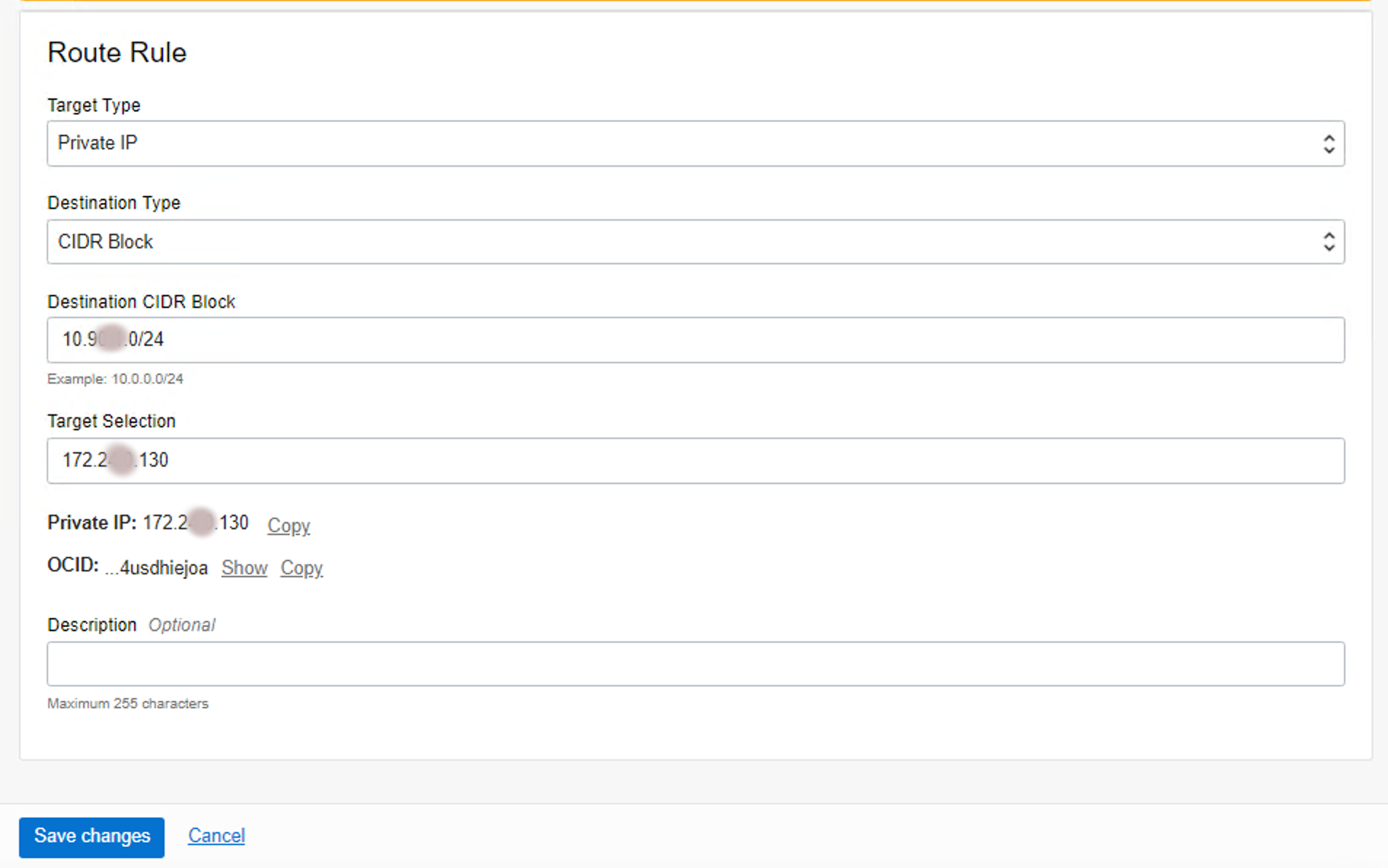
-
Ahora, vamos a crear una VLAN para el recurso compartido de archivos vSAN VMware y asociemos el grupo de seguridad de red y la tabla de rutas creadas en los pasos anteriores. Haga clic en las VLAN en VCN y, a continuación, haga clic en Crear VLAN.
- Proporcione el nombre de la VLAN.
- Seleccione el compartimento.
- Seleccione el tipo de VLAN regional.
- Proporcione el bloque CIDR de red.
- Asocie la tabla de rutas creada en el paso 4.
- Asocie el grupo de seguridad de red creado en el paso 2.
-
Haga clic en Crear VLAN.
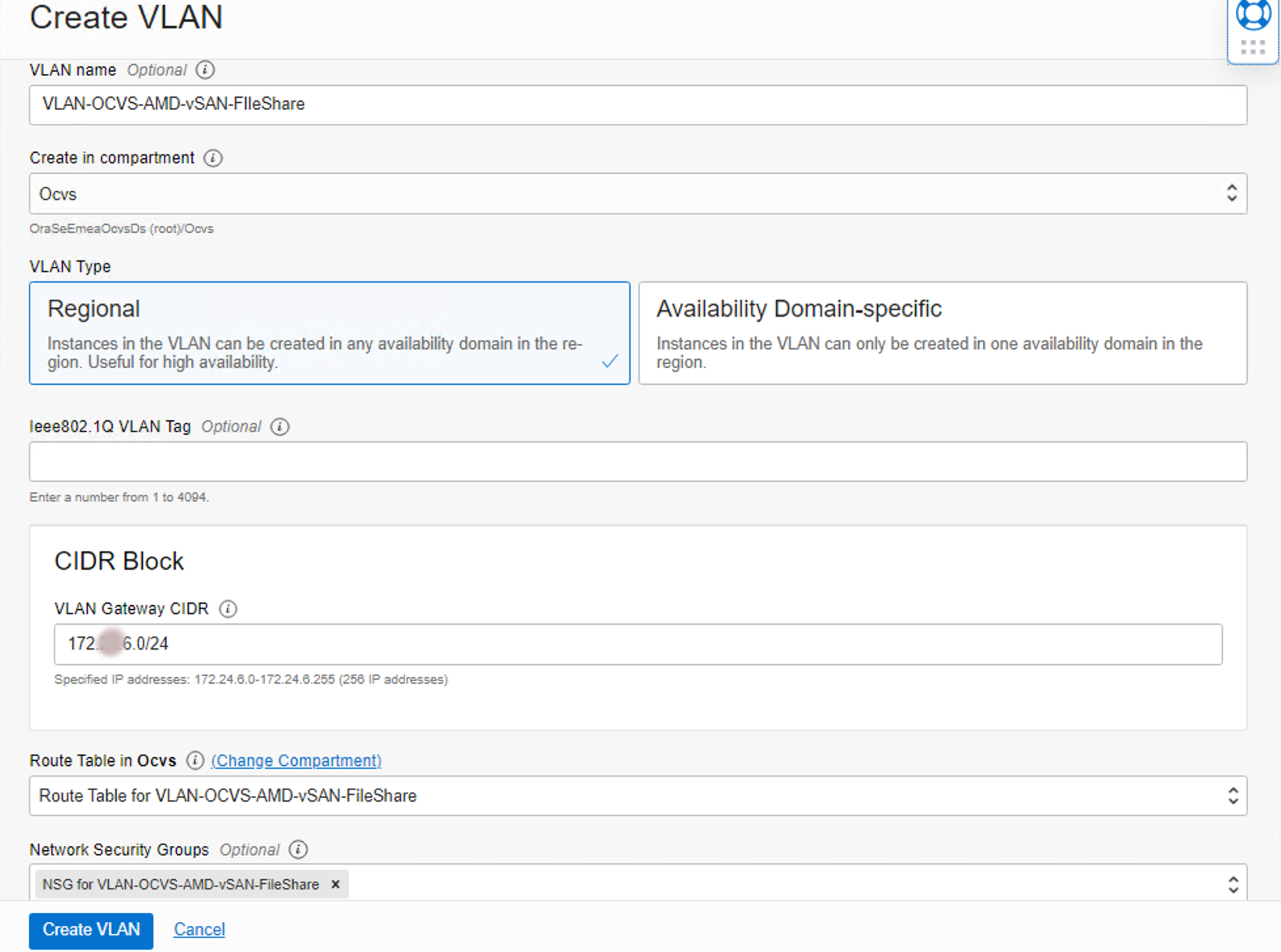
Nota: Ahora debemos asociar la VLAN recién creada a cada host ESXi del cluster. Cada instancia informática de OCI tiene 2 NIC físicas y cada VLAN creada debe estar asociada con las NIC físicas. Para ello, vaya a Recursos informáticos y, a continuación, haga clic en Instancias.
-
Busque la instancia informática ESXi y haga clic en la instancia para abrirla.
-
Navegue hasta VNIC asociadas y haga clic en Crear VNIC.
- Proporcione el nombre de la VNIC, pero proporcione nic0 como sufijo para el nombre.
- Seleccione la red virtual en la nube.
- Seleccione "Configuración avanzada: VLAN" como red.
- Seleccione la VLAN creada en el paso 7.
- Seleccione la NIC física como "NIC 0".
-
Haga clic en Guardar Cambios.
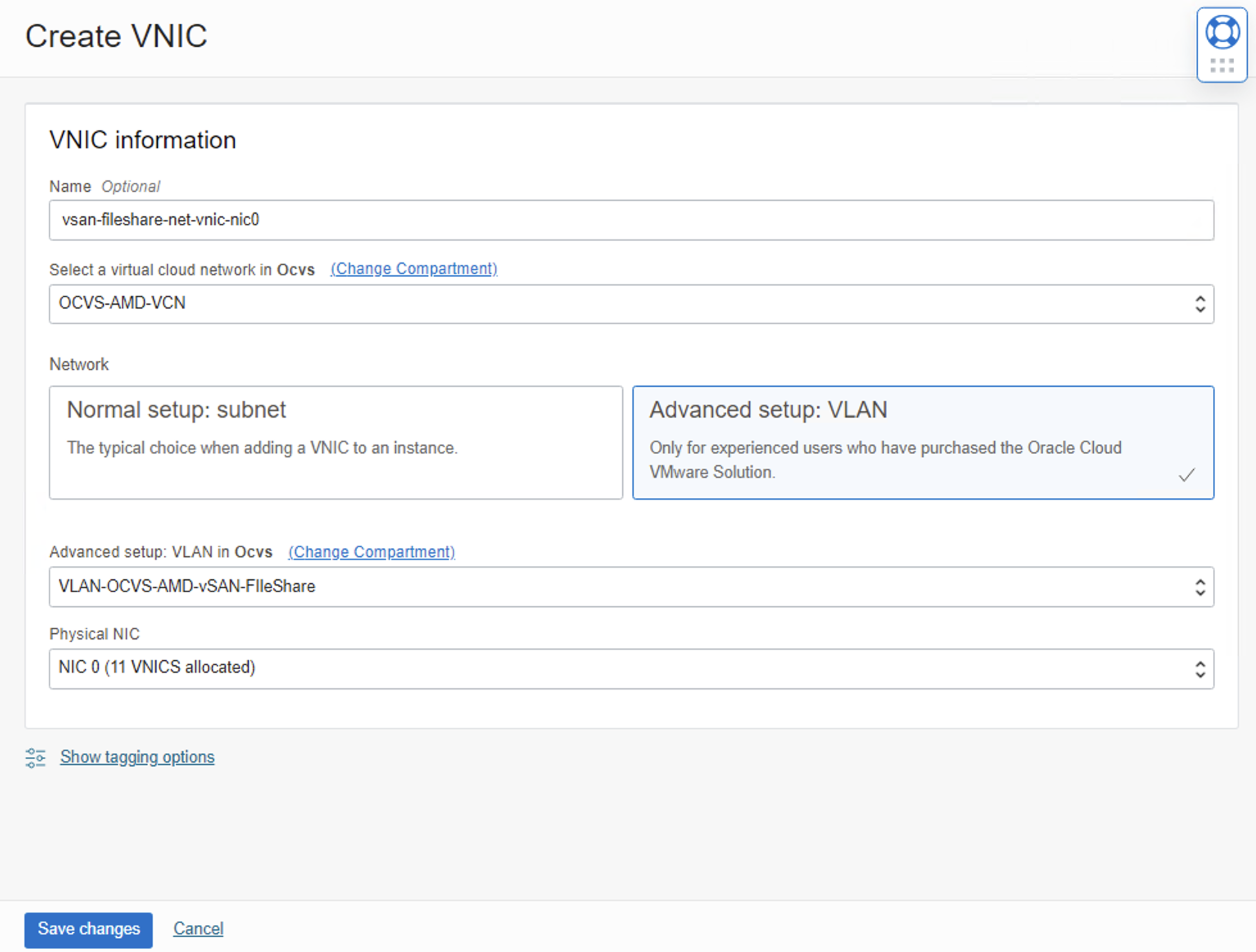
-
En la misma instancia informática de OCI, la VLAN se debe asociar a la segunda NIC física. Haga clic en Crear VNIC.
-
Proporcione el mismo nombre que en el paso 9.1 con el sufijo nic1.
-
Seleccione la VCN.
-
Seleccione la opción "Configuración avanzada: VLAN" como red.
-
Seleccione la VLAN creada en el paso 7.
-
Seleccione la NIC física como "NIC 1".
-
Haga clic en Guardar Cambios.
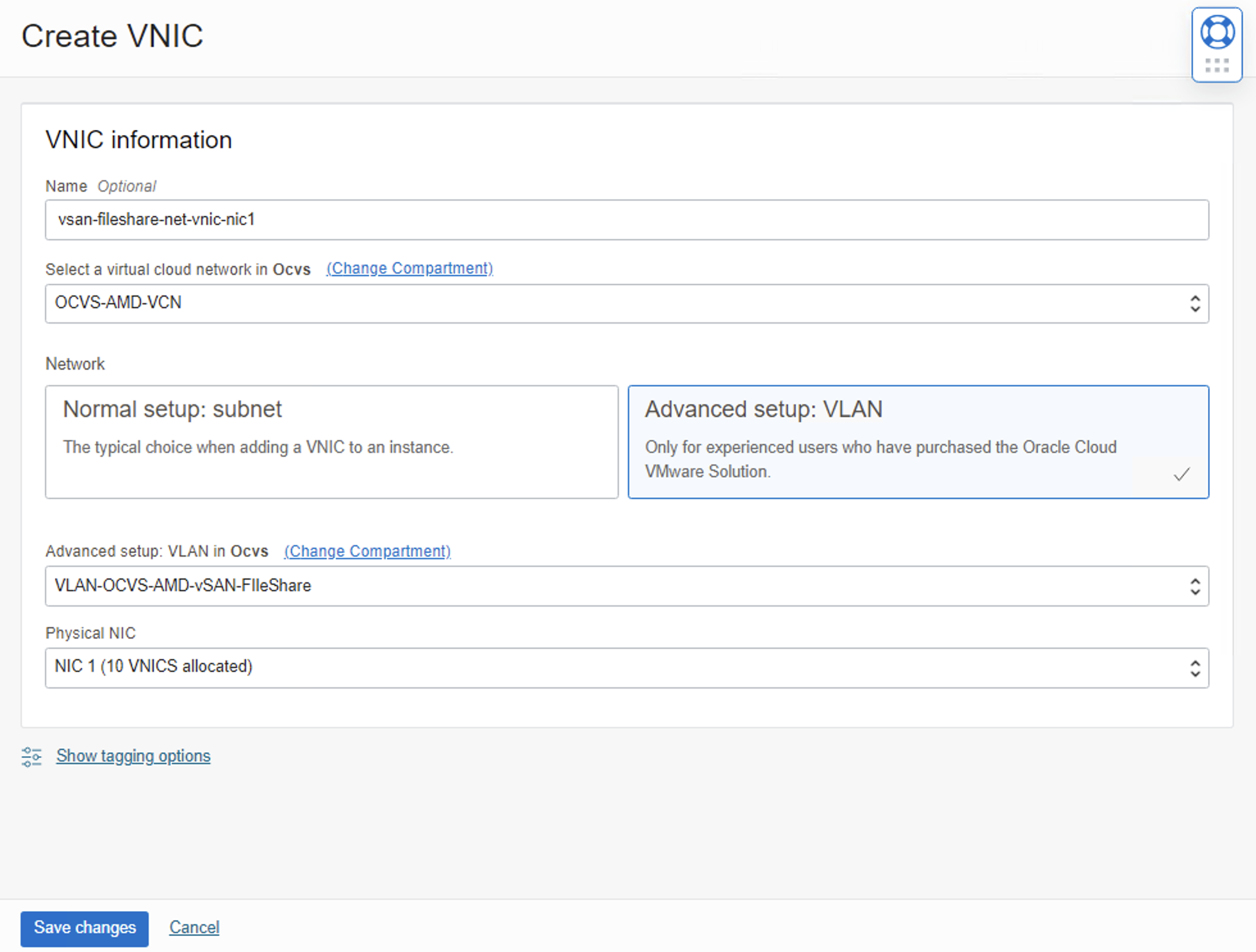
-
Repita los pasos 8 a 12 para todos los hosts ESXi restantes.
-
Como resultado de estos pasos, se espera que vea dos VNIC asociadas con la conexión VLAN y con la etiqueta VLAN. Anote la etiqueta VLAN. En esta captura de pantalla de ejemplo a continuación, la etiqueta VLAN es 3661.

-
Ahora, vamos a crear DvPortgroup en vCenter desde esta nueva VLAN. Inicie sesión en el servidor vCenter y navegue hasta la vista de redes.
-
Haga clic en DSwitch, ACTIONS, Distributed Port Group y, a continuación, haga clic en New Distributed Port Group (Nuevo grupo de puertos distribuidos).
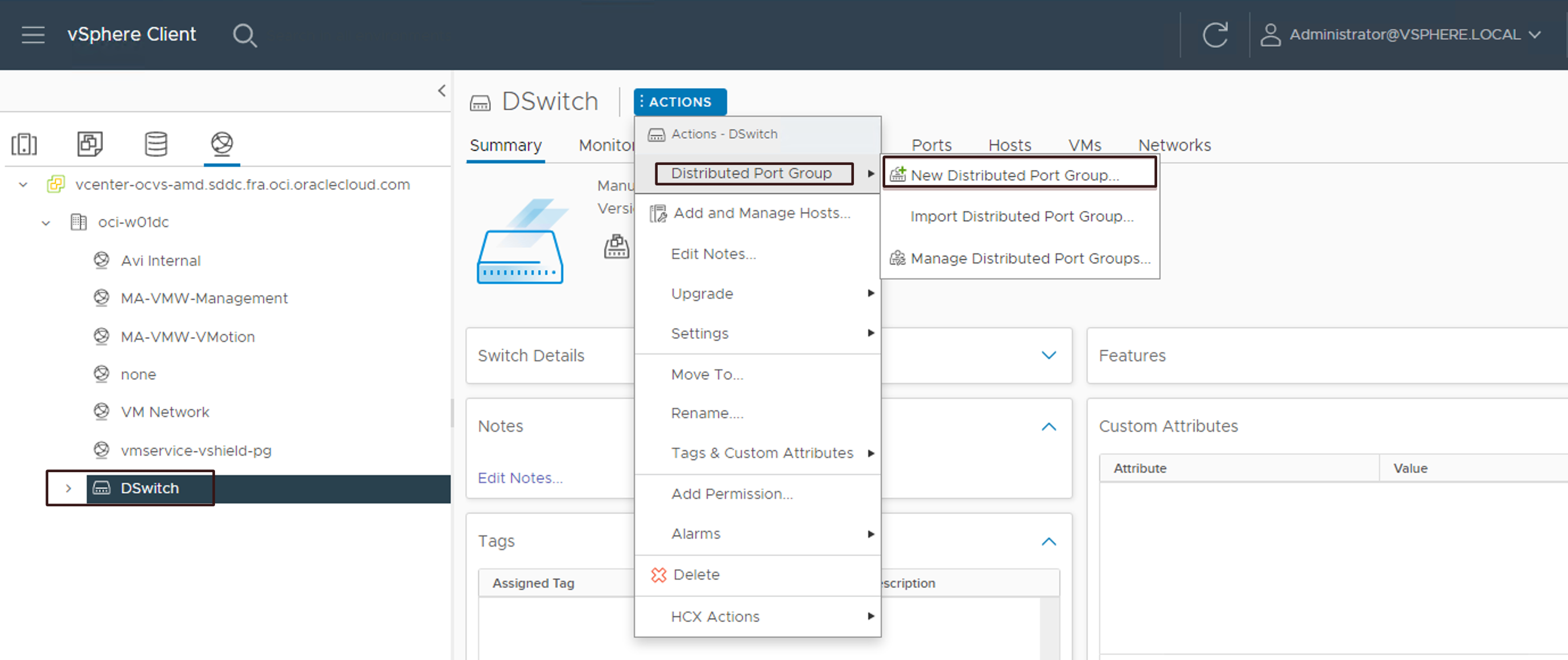
-
Proporcione el nombre de DvPortgroup y haga clic en NEXT.

-
Configure los siguientes valores en el asistente:
- Enlazado de puerto: Efímera-sin enlace
- Pool de recursos de red: por defecto
- Tipo de VLAN: VLAN
- ID de VLAN: etiqueta de VLAN (del paso 14)
-
Haga clic en NEXT y, a continuación, en FINISH.
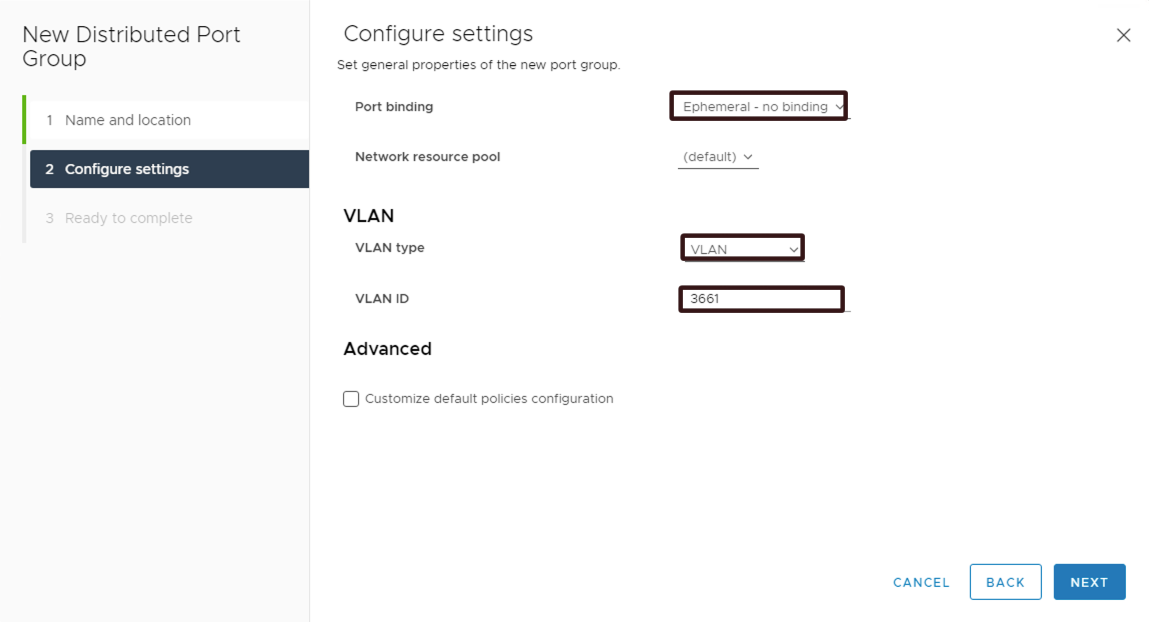
-
Haga clic con el botón derecho en el DvPortgroup recién creado y haga clic en Editar configuración.
-
Haga clic en Seguridad y seleccione Aceptar en las listas desplegables Modo promiscuo y Transmisiones forjadas.
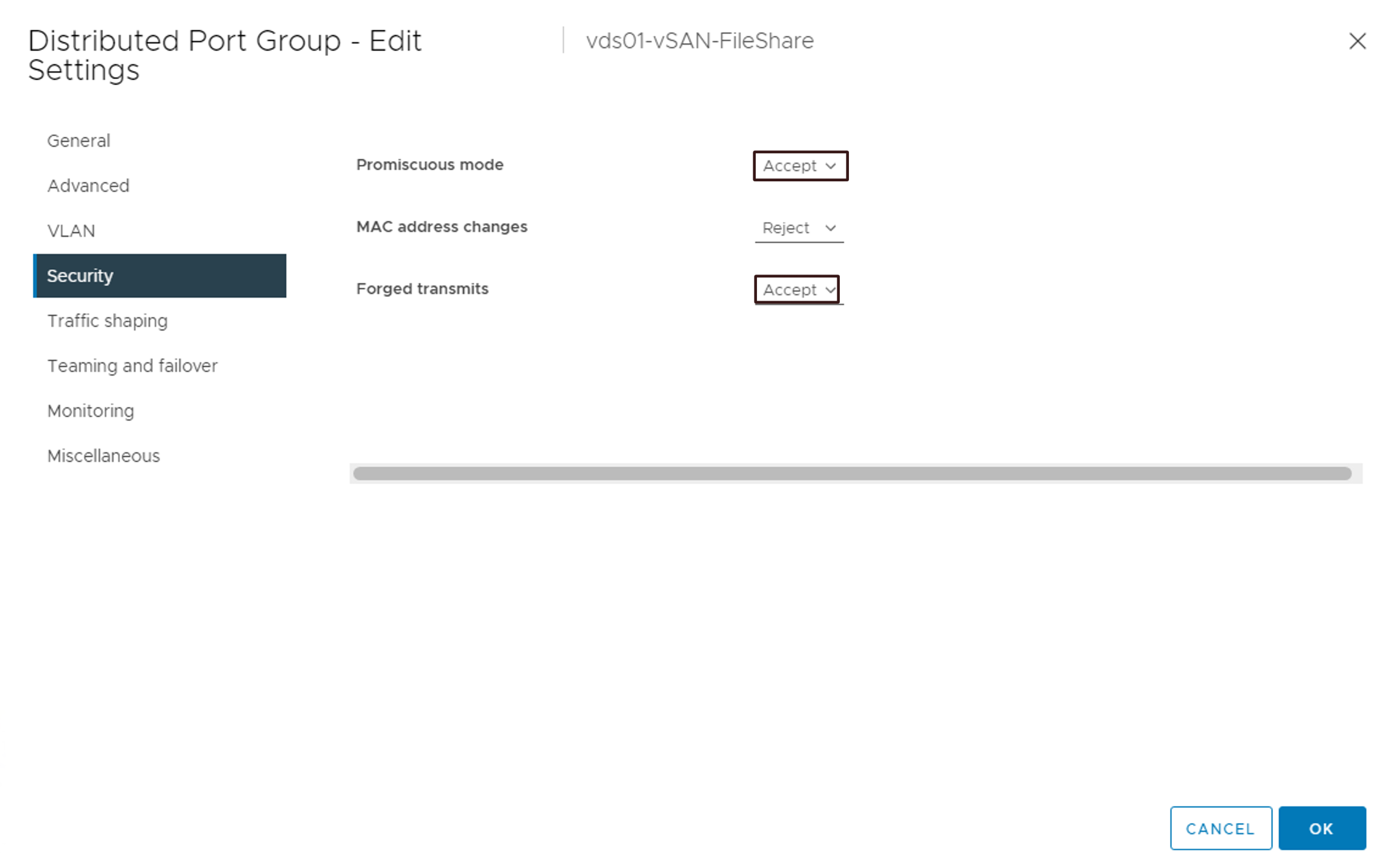
Tarea 2: Configurar el recurso compartido de archivos vSAN VMware
-
Conéctese al servidor vCenter de Oracle Cloud VMware Solution, vaya a la vista Hosts y Cluster y seleccione el cluster.
-
Vaya a Configure and select Services under vSAN (Configurar y seleccionar servicios en vSAN) y haga clic en ENABLE (Activar).
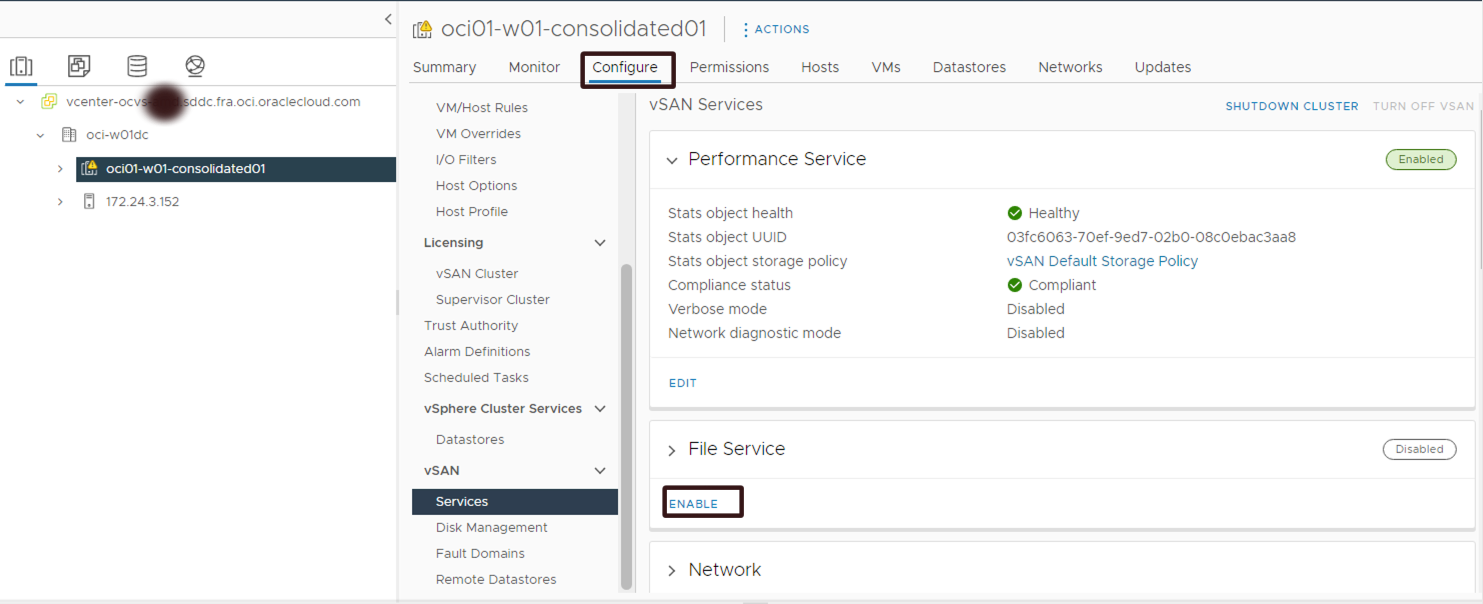
-
Aparecerá el asistente de configuración del servicio de archivos vSAN. Haga clic en NEXT.
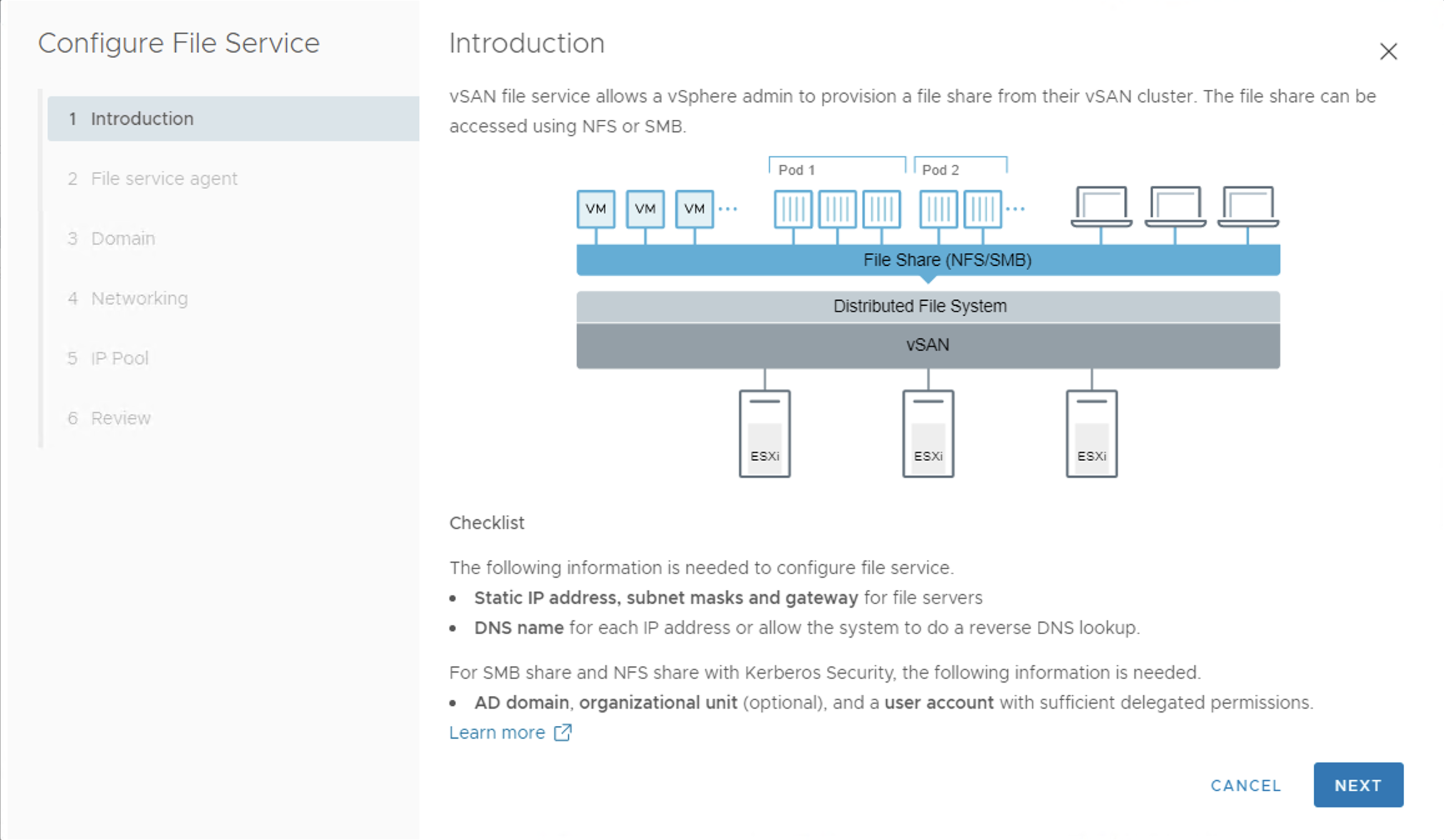
-
Deje la opción por defecto seleccionada Cargar automáticamente la última OVF y seleccione la casilla de control Confiar en el certificado.
NOTA: La implementación predeterminada de Oracle Cloud VMware Solution tiene conectividad de Internet saliente para el servidor vCenter. Si ha cambiado este valor por cualquier motivo, asegúrese de que vCenter tiene acceso a Internet para recuperar OVF o descargue el archivo OVF de la URL mostrada en el asistente y utilice la opción OVF de carga manual.
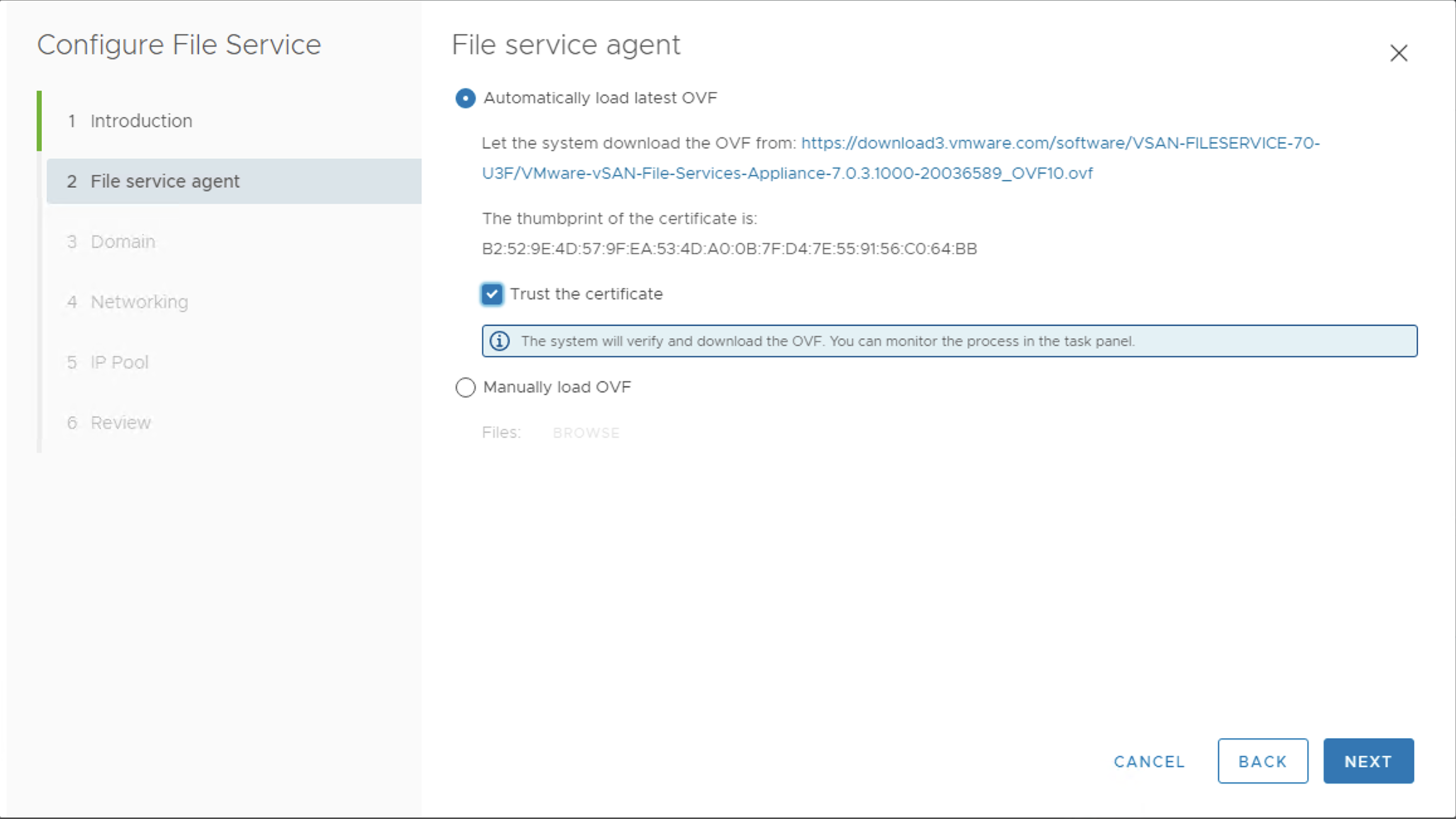
-
En el asistente, proporcione entradas como se indica a continuación.
- Dominio de servicio de archivos: proporcione el dominio de servicio de archivos vSAN. Debe ser un espacio de nombres único.
- Proporcione los servidores DNS: en este ejemplo, se proporcionan las direcciones IP del servidor DNS que resuelve los hosts vCenter, ESXi y otras cargas de trabajo de VM de SDDC.
- Sufijo de DNS: proporcione el sufijo de DNS.
- Seleccione la casilla de control del servicio de directorio: directorio activo.
- Dominio de AD: proporcione el nombre del dominio de AD.
- Nombre de usuario de AD: proporcione el usuario de AD que tenga privilegios administrativos.
- Contraseña: proporcione la contraseña para el usuario de AD.
-
Haga clic en NEXT.
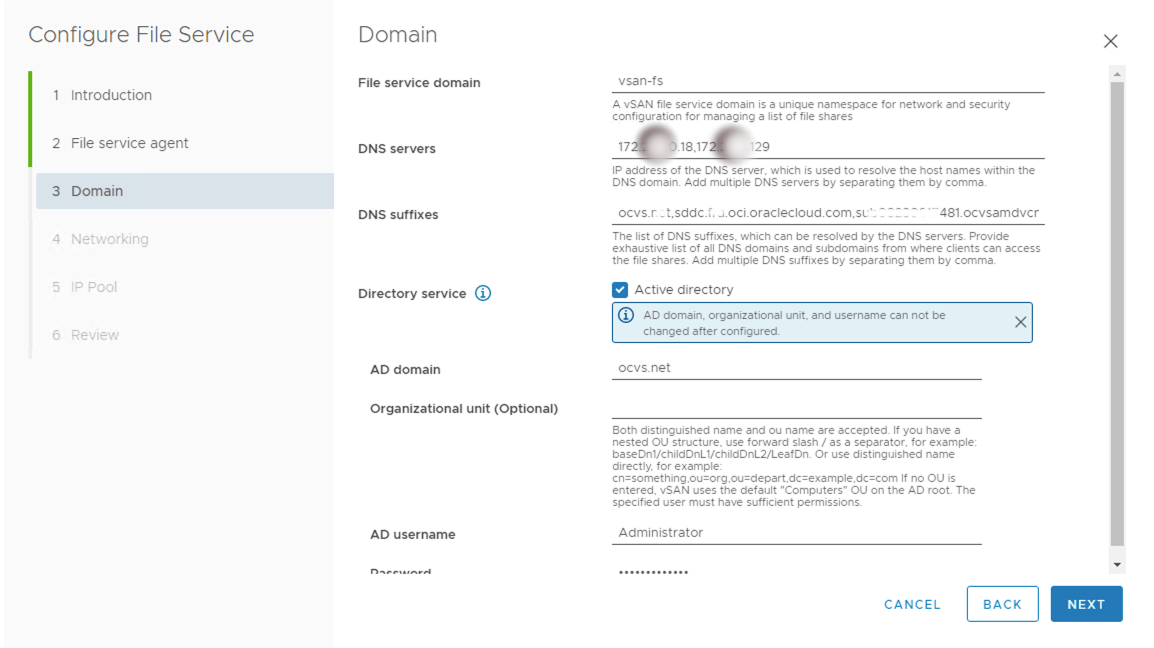
-
Seleccione la red creada en la tarea 1 (pasos 15 a 21).
-
Proporcione la máscara de subred y la puerta de enlace de la red.
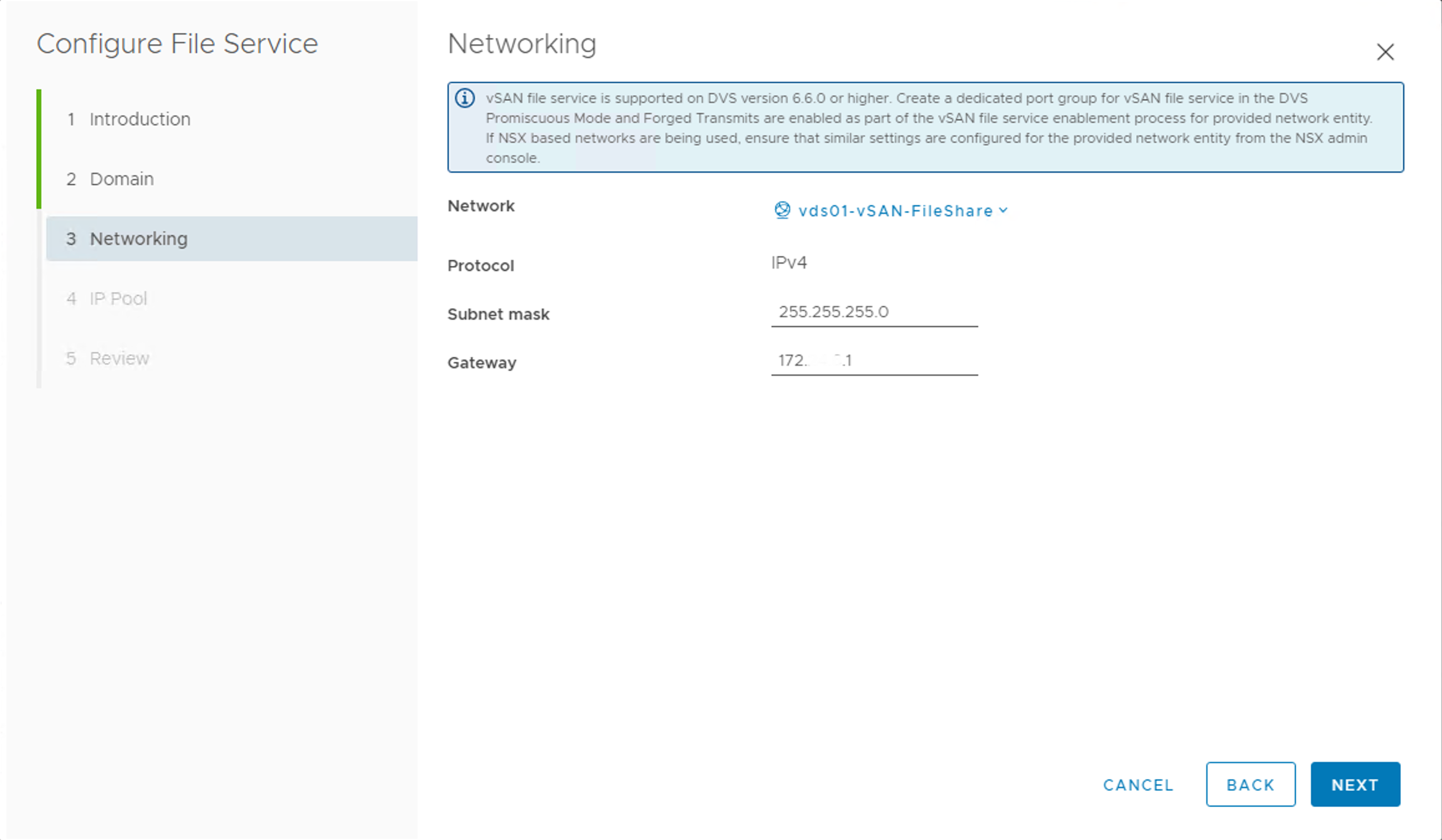
-
Ahora, en la siguiente pantalla, las direcciones IP del mismo número de hosts de esxi en el cluster se deben proporcionar con la resolución de nombres.
-
Inicie sesión en el servidor AD/DNS y cree los registros A y PTR para las direcciones IP estáticas libres. Consulte la siguiente captura de pantalla en la que el cluster de Oracle Cloud VMware Solution consta de 3 hosts ESXi y, por lo tanto, se crean previamente 3 registros de DNS.
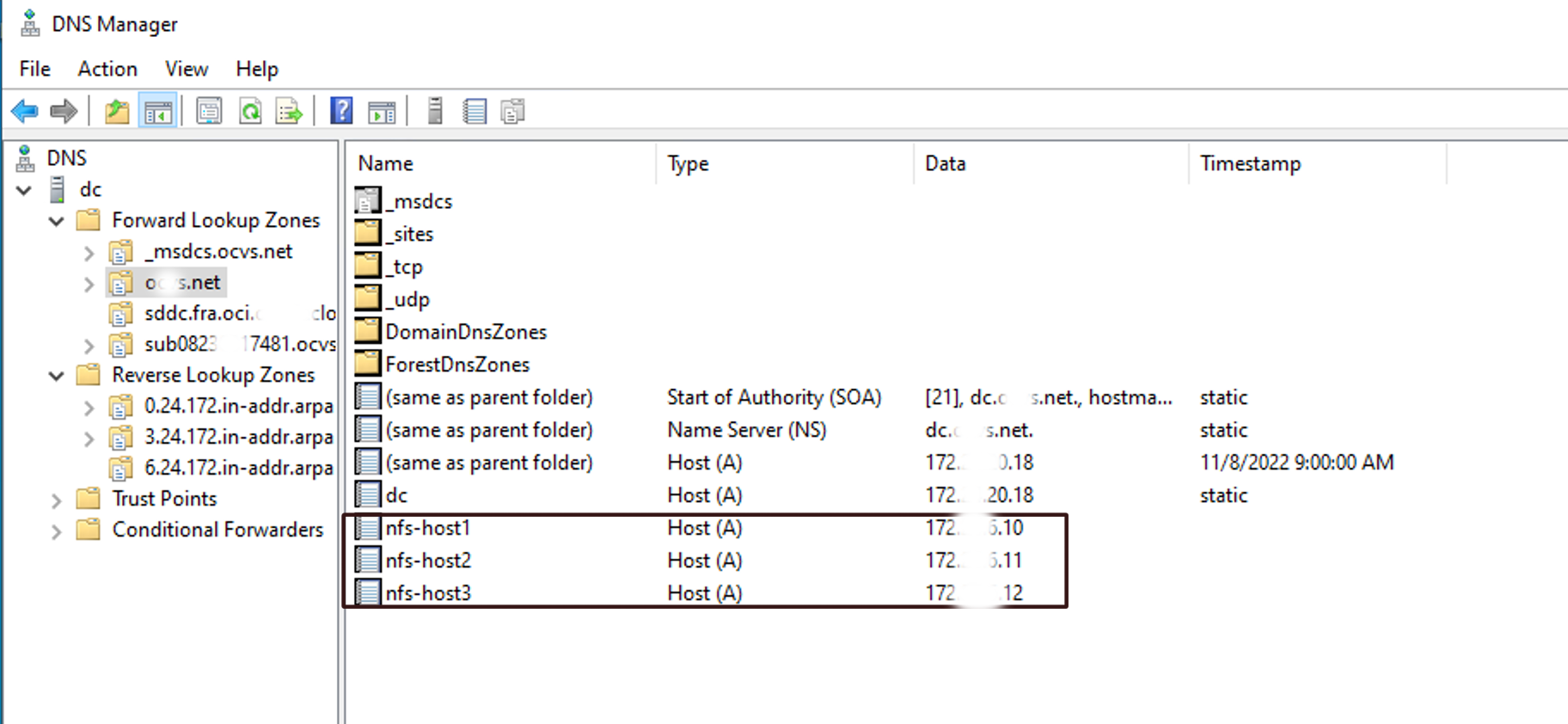
-
Proporcione la primera dirección IP en la pantalla VMware vSAN file share IP Pool (Agrupación de IP de recurso compartido de archivos) y haga clic en AUTOFILL (AUTOFILL). El número restante de direcciones IP se rellena automáticamente en la secuencia.
-
Haga clic en LOOKUP DNS y estos valores se deben rellenar automáticamente como resultado del paso 10.
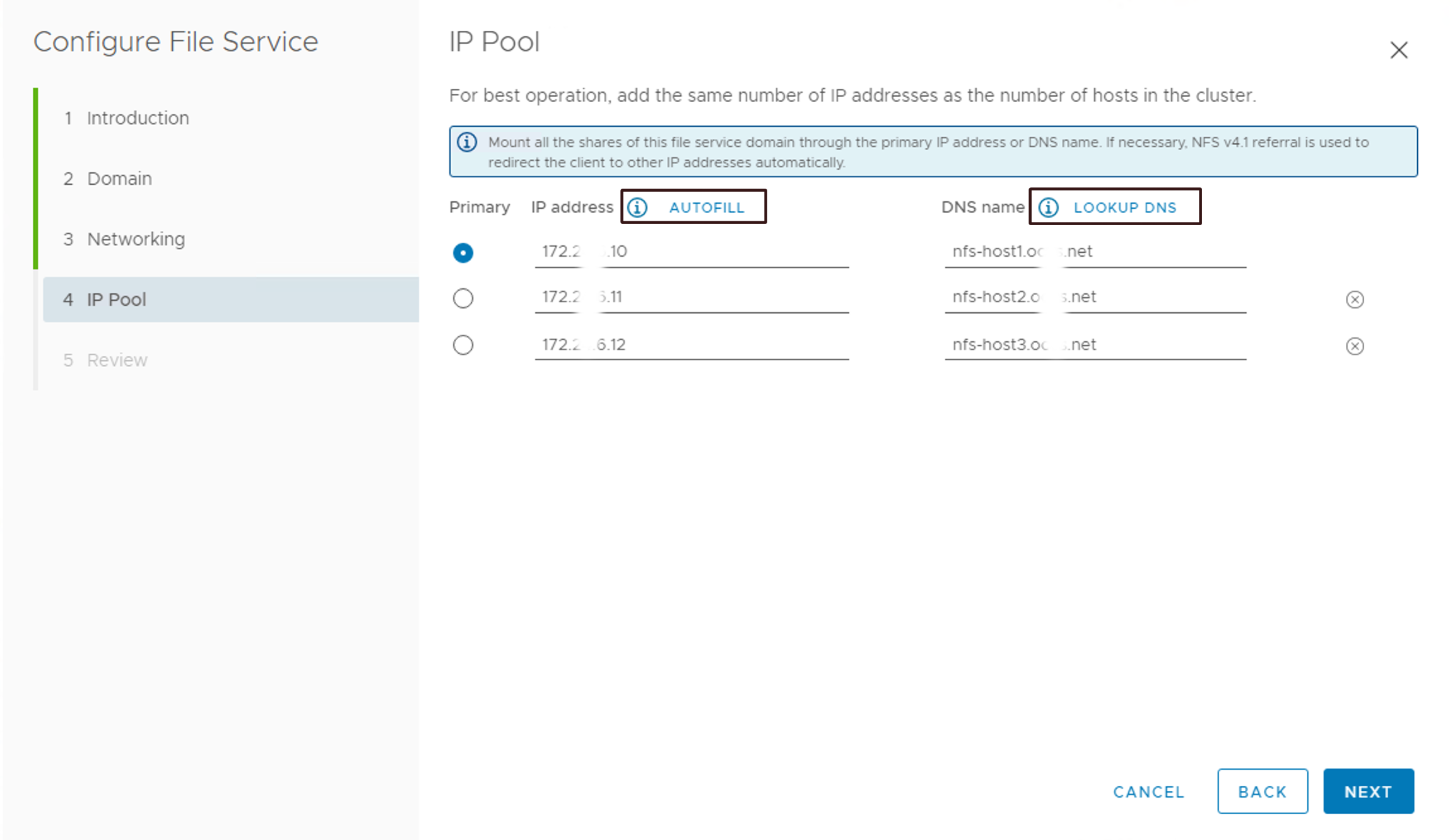
-
Revise los parámetros de configuración y haga clic en FINISH.
-
Una vez que la operación se realiza correctamente, se espera que vea la siguiente salida en el servidor vCenter.
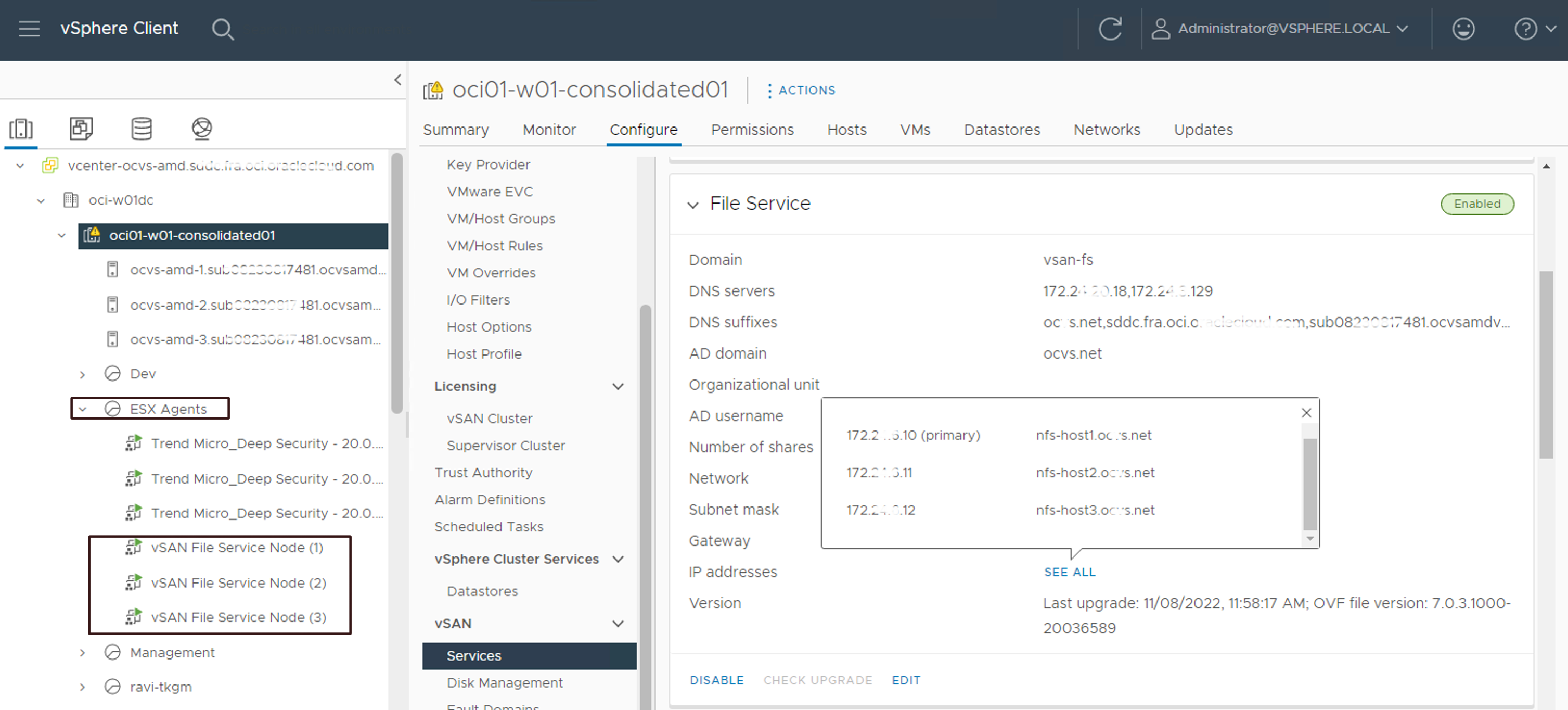
Tarea 3: Valide la configuración del recurso compartido de archivos VMware vSAN
Debe validar la configuración del recurso compartido de archivos vSAN VMware con los clientes (VM de SDDC). Aquí crearemos el recurso compartido de archivos vSAN y lo montaremos en la máquina virtual de SDDC.
Suposiciones/Requisitos:
- Las máquinas virtuales de SDDC están conectadas al segmento de superposición NSX.
- Las máquinas virtuales de SDDC se unen al controlador de dominio de Active Directory que utiliza el recurso compartido de archivos vSAN VMware.
- El cliente NFS está instalado en las máquinas virtuales de SDDC.
Tarea 3.1: Crear recurso compartido de archivo vSAN VMware
-
Inicie sesión en el servidor vCenter, navegue hasta la vista Hosts y cluster y haga clic en el cluster, Configurar, Recursos compartidos de archivos en vSAN y, a continuación, haga clic en ADD.
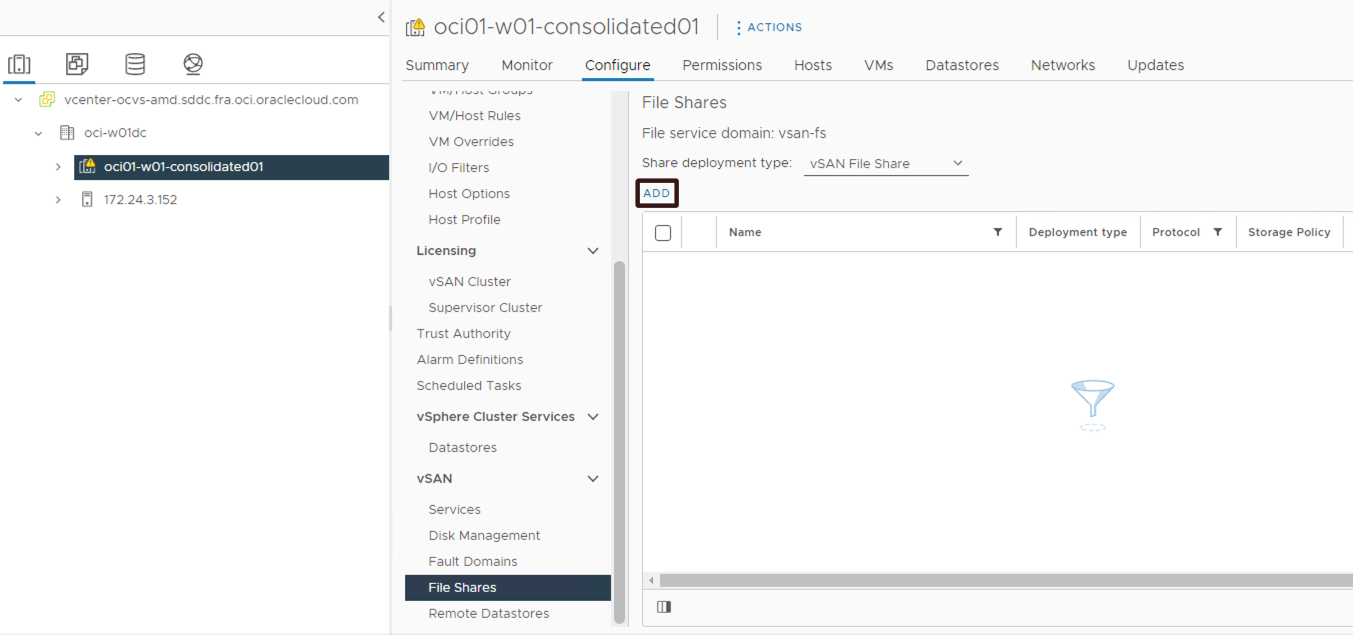
-
Proporcione los detalles del asistente para crear un recurso compartido de archivos con los protocolos NFS o SMB.
- Nombre: proporcione el nombre del recurso compartido de archivos.
- Protocol (Protocolo): seleccione el protocolo según NFS o SMB que elija. En este ejemplo, se ha seleccionado NFS.
- Versiones: seleccione la versión de NFS. También admite NFS 4.1 y NFS 3. Las versiones de NFS no son aplicables si se selecciona el protocolo SMB.
- Política de almacenamiento: seleccione la política de almacenamiento de vSAN. Puede seleccionar la existente o crear una política de almacenamiento personalizada según sus necesidades.
- (Opcional) Seleccione las cuotas de espacio de almacenamiento.
- (Opcional)Etiquetas: seleccione etiquetas o etiquetas.
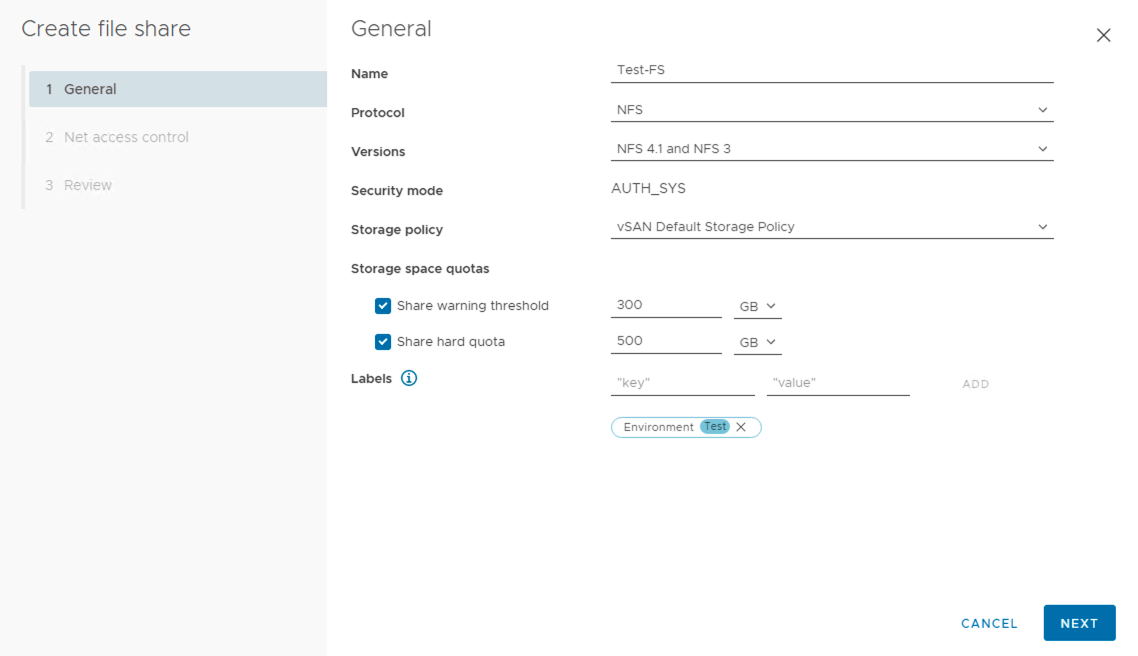
-
Haga clic en NEXT.
-
Seleccione el control de acceso de red para decidir cómo y quién puede acceder al recurso compartido de archivos. Consulte la captura de pantalla a continuación, donde se permite que un CIDR de IP específico se comunique con el recurso compartido de archivos. Haga clic en NEXT.
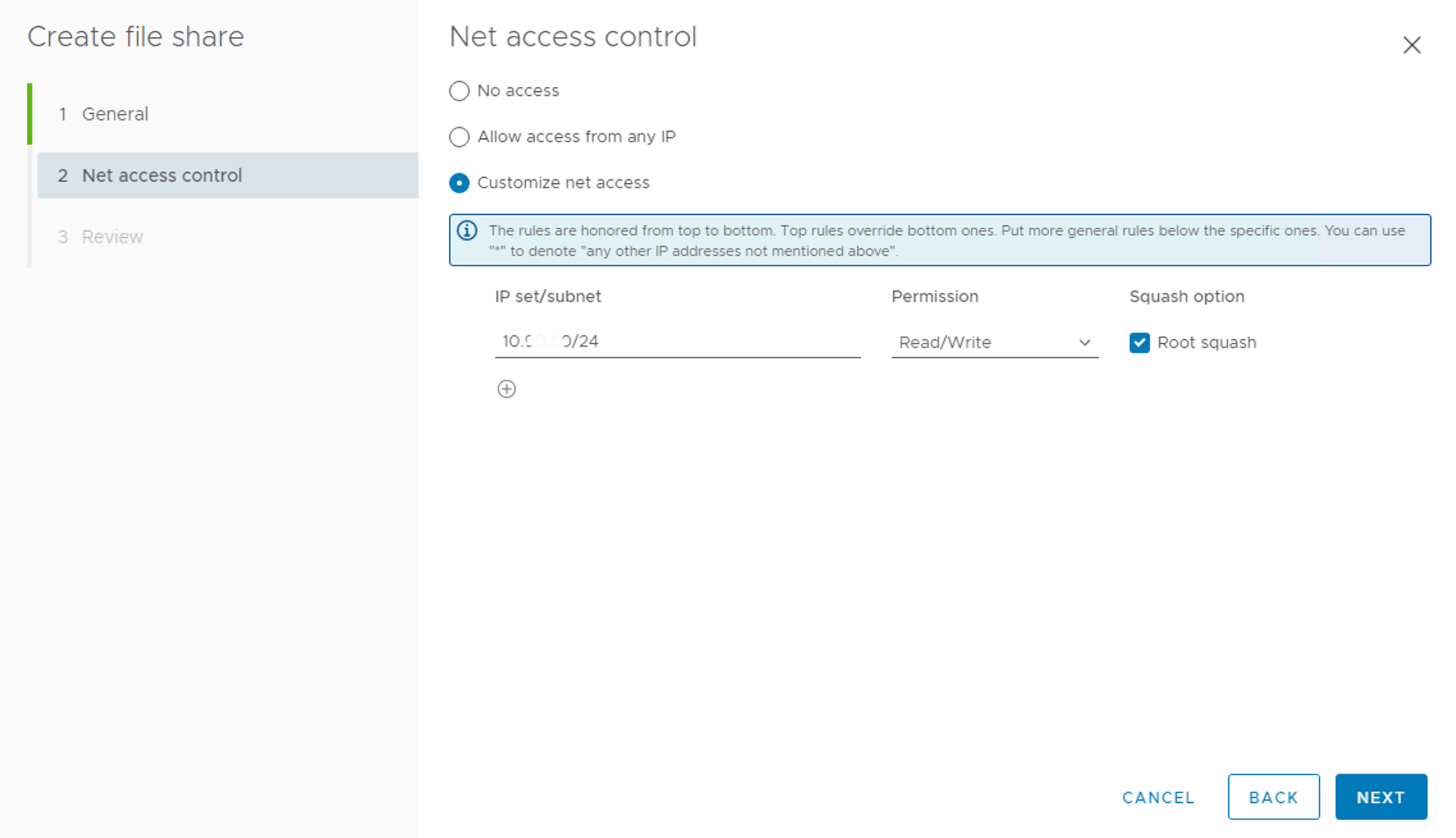
-
Revise la configuración y haga clic en FINISH. Una vez creado el recurso compartido de archivos, debe poder capturar los detalles del servidor vCenter.
-
Inicie sesión en el servidor vCenter y navegue hasta la vista Hosts y cluster, Configure, File Share en vSAN y haga clic en View File Share creado en la tarea 2. Esta página le mostrará la ruta de exportación para NFS v3 y NFS v4.1.
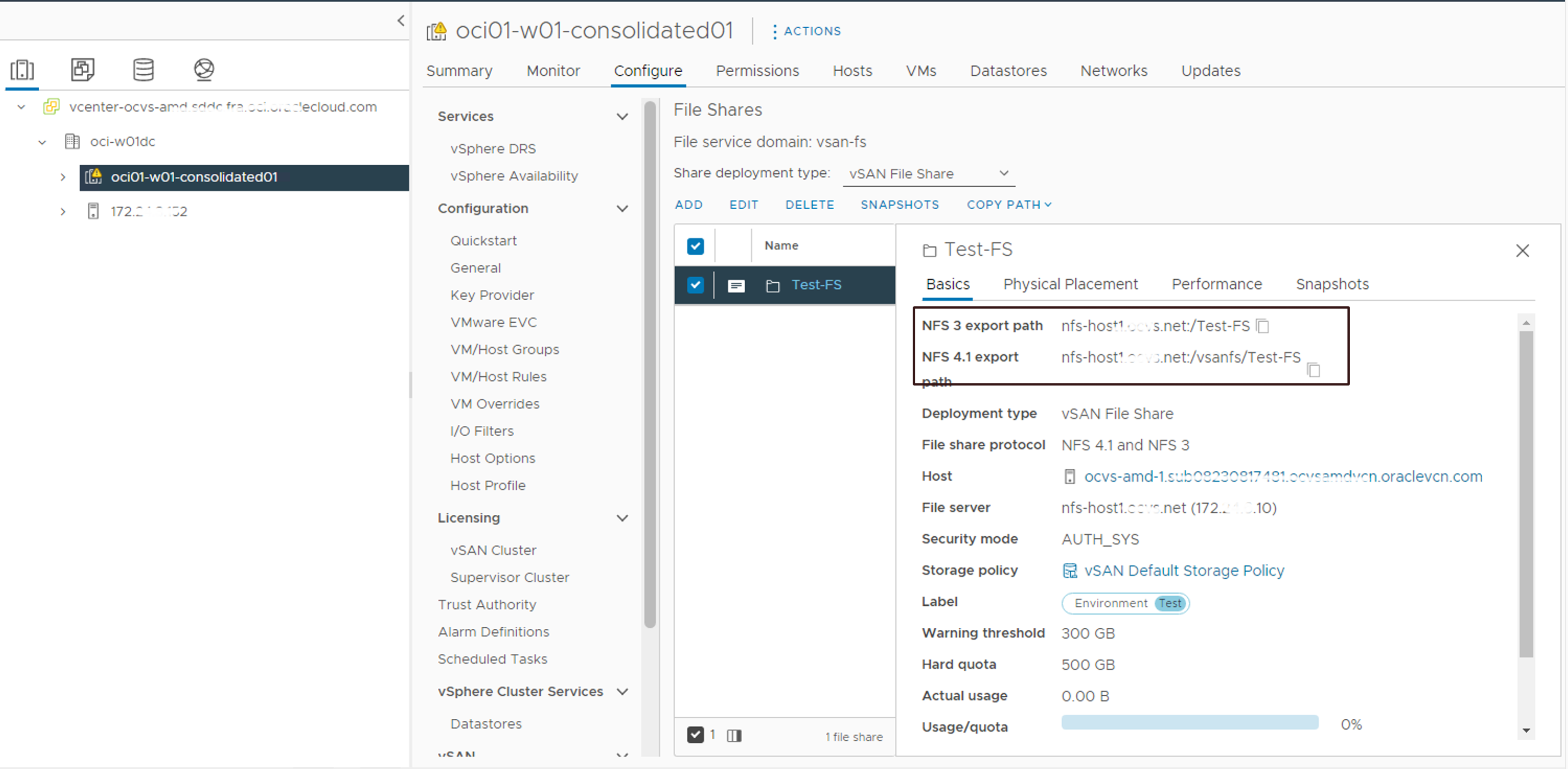
-
Ahora, monte el NFS en las máquinas virtuales del cliente.
-
Inicie sesión en la máquina virtual de SDDC del cliente e instale el cliente NFS (Windows, Linux) si aún no lo ha hecho.
-
Asigne el recurso compartido de archivos vSAN como se muestra en la siguiente captura de pantalla.
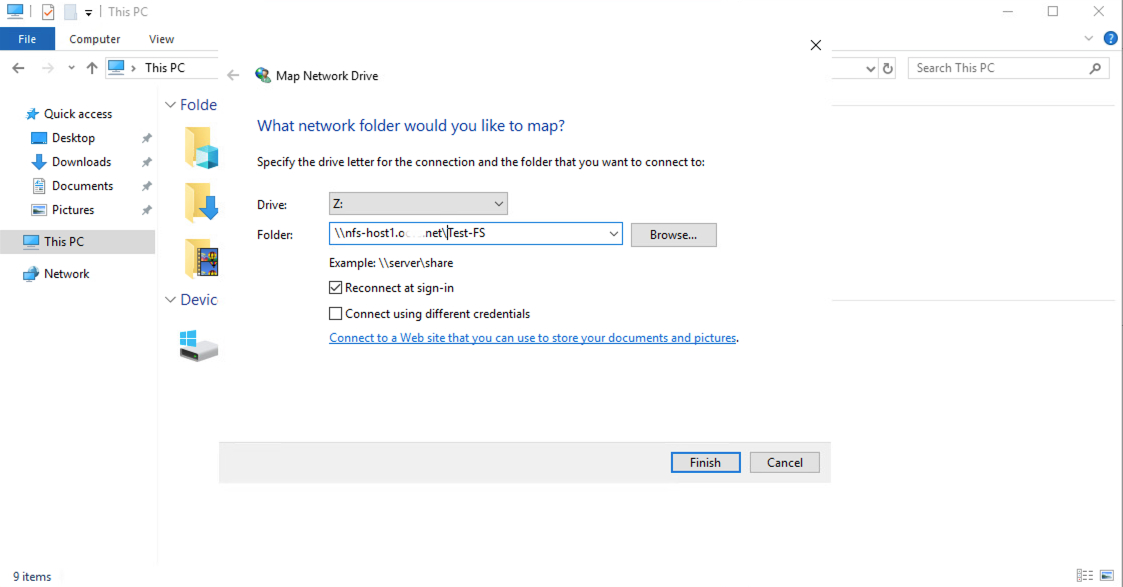
Como resultado, debería poder ver una unidad de red compartida montada en el sistema operativo. Consulte la captura de pantalla de ejemplo siguiente para el cliente de Windows.
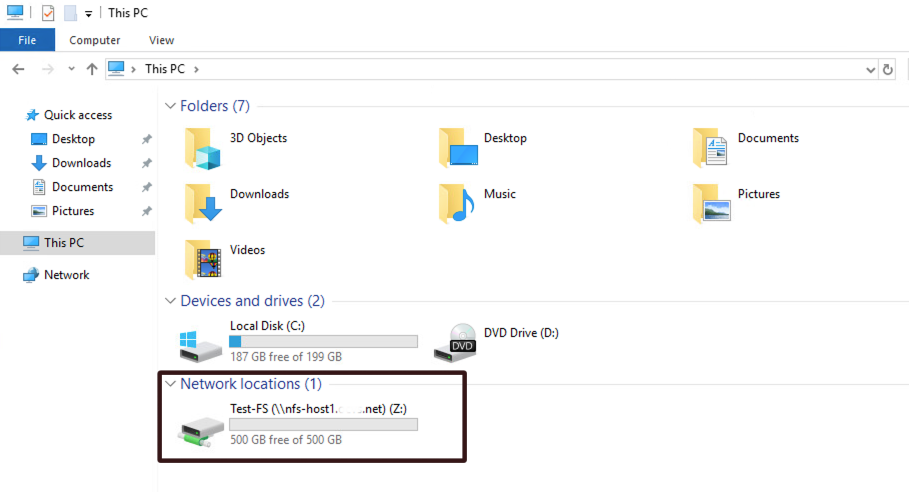
Enlaces relacionados
- Oracle Cloud VMware Solution
- Centro de ayuda de visión general de Oracle Cloud VMware Solution
- Realice una actualización in situ de Oracle Cloud VMware Solution 6.x a 7.x
Acuses de recibo
Autor: Devendra Gawale (especialista de soluciones en la nube VMware, EMEA)
Más recursos de aprendizaje
Explore otros laboratorios en docs.oracle.com/learn o acceda a más contenido de aprendizaje gratuito en el canal YouTube de Oracle Learning. Además, visite education.oracle.com/learning-explorer para convertirse en Oracle Learning Explorer.
Para obtener documentación sobre el producto, visite Oracle Help Center.
Configure VMware vSAN file share with Oracle Cloud VMware Solution
F73800-01
November 2022
Copyright © 2022, Oracle and/or its affiliates.